Buku Back-End SQL Server Express dan Front-End Access: Membuat Aplikasi Dokumen Elektronik Sederhana
Buku ini berisi panduan teknis bagaimana membuat dokumen elektronik sederhana dengan menggunakan Microsoft (MS) SQL Server Express (back-end) sebagai tempat menyimpan data dan MS Access sebagai antar muka pengguna (front-end).
Seperti yang sudah kita ketahui bersama, MS Access adalah aplikasi perkantoran yang digunakan untuk mengolah database. Aplikasi perkantoran ini bisa menjalankan dua peran, yaitu sebagai tempat untuk menyimpan data (back-end) yang diletakkan di objek Table dan sebagai antar muka pengguna (front-end) yang diletakkan di objek Form dan Report. Untuk menghubungkan data dan antar muka pengguna dengan baik, kita menjalankan Query, Macro, dan Module.
MS SQL Server Express adalah salah satu edisi dari MS SQL Server yang bisa diperoleh secara gratis. MS SQL Server itu sendiri adalah aplikasi database yang digunakan untuk mengelola data dalam skala besar. Sedangkan MS SQL Server Express adalah MS SQL Server yang ukurannya, walau dalam skala besar, adalah yang paling kecil. Karena bisa diperoleh dengan gratis, MS SQL Server Express juga merupakan edisi SQL Server yang bisa dipelajari dengan mudah, sama seperti kita mempelajari MS Access.
Kedua aplikasi di atas, MS SQL Server dan MS Access, bila dikolaborasikan, akan menjadi aplikasi yang sangat membantu kegiatan operasional suatu organisasi. Kolaborasi itu adalah dengan menjadikan MS SQL Server Express sebagai back-end dan MS Access sebagai front-end, tidak lagi merangkap sebagai back-end. Jadi, peran penyimpan data diambil alih oleh MS SQL Server Express, sedangkan antar muka pengguna tetap diperankan oleh MS Access. Kolaborasi MS SQL Server dan MS Access inilah yang dibahas dalam buku ini, dengan aplikasi dokumen elektronik sebagi objek utamanya.
Dokumen elektronik adalah segala macam konten media elektronik, selain program komputer atau file sistem, yang bisa digunakan secara elektronik maupun dicetak di kertas. Dokumen elektronik bisa berupa gambar, tulisan teks di Word, PDF, Excel, dan lain sebagainya. Dalam praktek selama ini, dokumen elektronik biasanya tersebar di berbagai macam komputer dan tidak dikelola secara terpusat. Nah, di buku ini, kita membuat aplikasi untuk mengelola dokumen elektronik yang dilakukan secara terpusat, menggunakan MS SQL Server Express sebagai database untuk menyimpan datanya, dan MS Access sebagai antar mukanya.
Untuk Siapa Buku Ini?
Buku ini berisi cara membuat aplikasi dokumen elektronik. Di buku ini, kita tidak belajar dasar-dasar MS Access, seperti memahami definisi sebuah objek, metode, properti, dan lain-lain. Penulis berasumsi bahwa pembaca sudah memahami dasar-dasar MS Access. Oleh karena itu, buku ini ditujukan bagi pembaca yang sudah memahami MS Access, terutama mereka yang sudah menguasai dasar-dasar pemrograman Visual Basic (VB) maupun Visual Basic Application (VBA) dan ingin meningkatkan kemampuan pemrograman ke jenjang yang lebih tinggi.
Selain itu, buku ini ditujukan bagi mereka yang ingin memahami apa itu MS SQL Server, dari tingkat dasar sampai level menengah. Di buku ini, kita belajar cara melakukan instalasi SQL Server sampai dengan pembuatan query tingkat menengah.
Lebih jauh lagi, buku ini ditujukan bagi mereka yang ingin membuat aplikasi database back-end menggunakan MS SQL Server dan front-end menggunakan MS Access. Objek aplikasi ini adalah dokumen elektronik, di mana database disimpan di MS SQL Server sebagai back-end, terpisah dengan MS Access yang berperan sebagai front-end.
Secara khusus lagi, buku ini cocok bagi mereka yang ingin meningkatkan jenjang karir sebagai seorang programmer Access. Dengan mempelajari buku ini, para programmer Access bisa memahami apa itu Back-end dan Front-end dalam pengertian yang sesungguhnya. Dengan membeli buku kurang dari kebutuhan pulsa internet sebulan, programmer Access dapat menaikkan posisi tawar karirnya dua kali lipat ke perusahaan.
Organisasi Buku Ini
Buku ini dibagi dalam 3 bagian, yaitu:
Bagian I:
Pendahuluan: berisi pendahuluan yang menjelaskan kemajuan teknologi dewasa ini yang dapat menyimpan data, tidak hanya berbentuk teks, tetapi juga berbentuk dokumen elektronik yang berupa gambar, video, dan suara. Untuk menyimpan data seperti ini, kita menggunakan Access sebagai front-end dan SQL Server sebagai back-end.
Bagian II:
Back-End SQL Server: berisi penjelasan cara meng-install SQL Server dengan sempurna, yaitu sampai SQL Server bisa digunakan di komputer lokal, di jaringan, maupun di server. Setelah terinstall dengan sempurna, kita dapat mulai membuat database dokumen elektronik dan tabel yang ada dalam database ini. SQL Server minimal versi 2014 ke atas.
Bagian III:
Front-End Access: berisi penjelasan cara membuat berbagai macam modul yang digunakan untuk mengintegrasikan tiga objek di Access yaitu Query, Form, dan Report. Modul ini berisi berbagai macam kode VBA yang hampir semuanya ditulis menggunakan library/model ADODB (ActiveX Data Objects DataBase), bukan DAO (Data Access Objects). Jadi, jangan harap menemukan kode VBA ADODB lengkap di blog Access Terapan.
Ketiga objek di atas (Query, Form, dan Report) terhubung ke SQL Server dengan menggunakan connection string yang diatur melalui modul. Ada berbagai macam form dan report yang masing-masing mempunyai ciri khas. Di bagian akhir, sekaligus di bab terakhir, kita menyatukan semua form dan report dalam sebuah switchboard yang berfungsi sebagai navigasi.
Di bagian ini, kita dapat menemukan berbagai macam fungsi yang mudah diaplikasikan, bisa dipanggil langsung tanpa menuliskan program/kode VBA lagi. Contohnya seperti fungsi berikut ini:
- Fungsi cariDbsConStringADO: menampilkan string connection SQL Server ke Access
- Fungsi cariODBCConnectionString: menampilkan ODBC connection string SQL Server ke Access
- Fungsi membukaDatabaseADO: membuka database SQL Server di Access
- Fungsi qryRSBuka: membuka recordset tabel/query SQL Server di Access
- Fungsi qryEksekusi: menjalankan action query SQL Server di Access
- Fungsi qryExtendedPropertyTambahkan: membuat properti tambahan di SQL Server
- Fungsi cariTipeFieldDiTabel: membaca tipe field di sebuah tabel SQL Server di Access
- Fungsi adaId: mengecek ada Id tertentu di sebuah tabel SQL Server di Access
- Fungsi cariNilaiField: mencari nilai field tertentu di sebuah tabel SQL Server di Access
- Fungsi cariPengaturan: membaca pengaturan sistem buatan sendiri
- Fungsi SQLServerJudulFieldTabel: membaca properti Caption dari SQL Server ke Access
- Fungsi cariTanggalServer: menampilkan tanggal SQL Server
- Fungsi tampilkanExtendedFileProperties: manampilkan metadata file
- Fungsi propertiFile: menampilkan attribut file
- Fungsi ukuranBLOBYgDiUpload: menghitung ukuran file (BLOB=Binary Large OBject)
- Fungsi bersihkanTempFile: menghapus file yang tersimpan di folder temporer
- Fungsi copyBlobObjek: mencopy data BLOB dari database SQL Server ke komputer lokal
- Fungsi simpanBlobSQLServer: menyimpan data BLOB dari komputer lokal ke SQL Server
- Fungsi bacaBlob: membaca BLOB yang tersimpan di SQL Server ke Access
- dan masih sangat banyak fungsi-fungsi lainnya.
Cara Memahami Buku Ini
Secara keseluruhan, buku ini harus dibaca secara berurutan, dari halaman pertama yang merupakan pendahuluan sampai dengan halaman terakhir yang membahas bagaimana membuat startup. Walaupun demikian, setiap bab dari buku ini mempunyai berbagai macam keunikan yang bisa memberikan ide dan pengalaman baru dalam menyusun program, baik di back-end maupun di front-end.
Supaya benar-benar paham dalam membuat aplikasi dokumen elektronik seperti di buku ini, programmer Access disarankan untuk menulikan program seperti tercantum di setiap langkah yang ada di buku.
Untuk diketahui, Aplikasi E-Document Sederhana Menggunakan Access (Front-End) dan SQL Server (Back-end) dibuat dengan menggunakan kode VBA yang terdapat di buku ini.
Cara memperoleh buku ini
Buku ini dapat dibeli di:

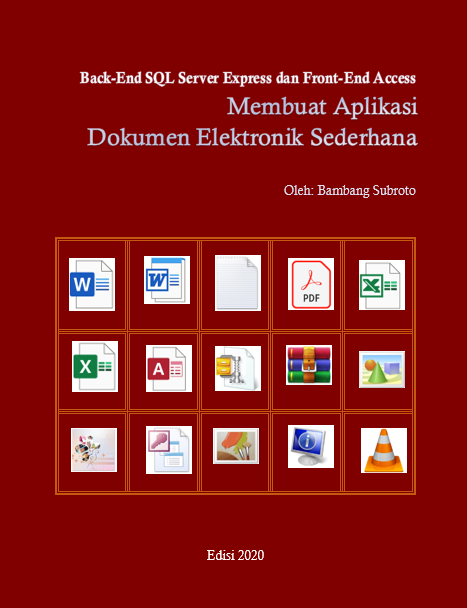
Sebelumnya, saya ucapkan terima kasih sidah membeli ebook di atas.
ReplyDeleteYang harus kamu pahami benar adalah modul inti. Itu ibaratnya otak dr sistem. Di modul inti itu, kamu coba copy and paste sesuai urutannya, mulai dr nomor 1, sd selesai. Bisa saja copy nomor 1 dulu lalu jalankan via immediate window. Bila sudah bisa, copy and paste nomor 2, dst.
Setelah itu, modul form dan report, karena keduanya merupakan user interface Access dng SQL Server.
Pertanyaan saya, apakah BE SQL Server sudah bisa diakses langsung dr FE Access? Bila belum, pastikan instalasai SQL Server berjalan sukses, termasuk SQL Server Driver (nama file MSODBCSQL.MSI sudah terpasang?)
Set subform recordset ke recordset yg diinginkan. Contoh di buku lihat di form list daftar blob, halaman 157.
ReplyDeleteKamu mesti mencoba ke SQL Server 2012 supaya tahu perbedaannya dng SQL Server 2000
Connsql.cursorlocation=adUseClient ada nggak?
ReplyDeleteSebelum rs. Open datasub, connsql, adopenkeyset.... di atasnya
ReplyDeleteIni urutan kode secara logis sesuai buku:
ReplyDeletestrSql = sqlTop ' Isikan SQL statement di sini
adoConn.CursorLocation = adUseClient
Set rst = qryRSBuka(strSql, , adOpenKeyset, adLockOptimistic) 'Open recordset
Set Me.frmBlobListSubform.Form.Recordset = rst 'mengarahkan recordset dari subform frmBlobListSubform supaya diisi rst.
Selanjutnya, control pada subform harus di-bound ke masing-masing field yang ada di rst. Caranya seperti ini:
With Me.frmBlobListSubform.Form 'subform frmBlobListSubform
.Controls("blobId").ControlSource = "blobId" 'Text Box Control untuk blobId
.Controls("blobNamaFile").ControlSource = "blobNamaFile" 'Text Box Control untuk blobNamaFile
.Controls("blobDeskripsi").ControlSource = "blobDeskripsi" Text Box Control untuk blobDeskripsi
.Controls("blobMeta").ControlSource = "blobMeta" Text Box Control untuk blobMeta
.Controls("blobNamaEkstensi").ControlSource = "blobNamaEkstensi" Text Box Control untuk blobNamaEkstensi
.Controls("blobTglBuat").ControlSource = "blobTglBuat"Text Box Control untuk blobTglBuat
.Controls("blobUkuran").ControlSource = "blobUkuran" Text Box Control untuk blobUkuran
End With
Me.frmBlobListSubform.Requery 'lakukan refres subform
JADI: subform yang controlnya MASIH UNBOUND harus diBOUND ke field yang ada di rst.
Semoga membantu
Sama2. Saran saya. Kamu install sql server minimum sql 2014, di komputer lokal. Terus, aplikasikan kode di buku ke komputer langsung, supaya bisa mendiagnosis masalah secara cepat dan menemukan solusi yg pas.
ReplyDeletePakai pajinasi. Itu yg di halaman 157 ada gambar pagination.
ReplyDeleteMakanya aku sarankan untuk install sql server 2014 untuk mengaplikasikan buku itu, supaya tahu masing2 fungsi di modul.
Kalau di buku, pakai fungsi qryEsekusi.
ReplyDelete